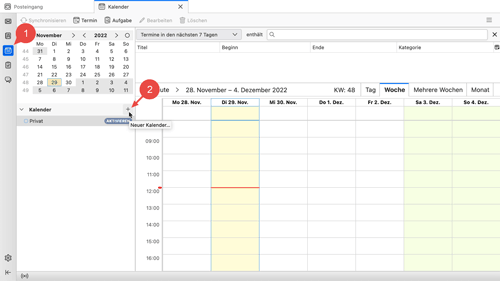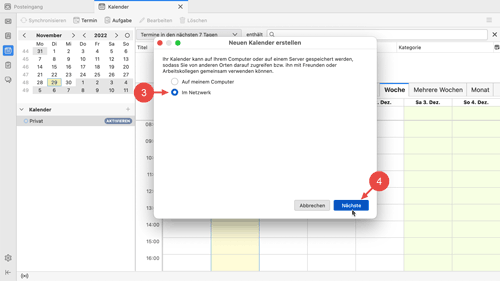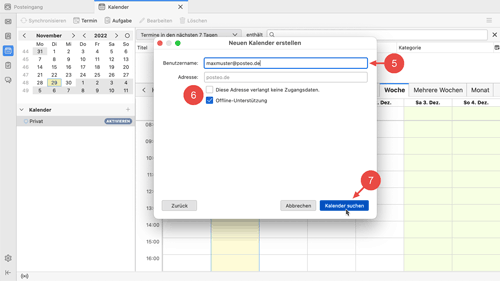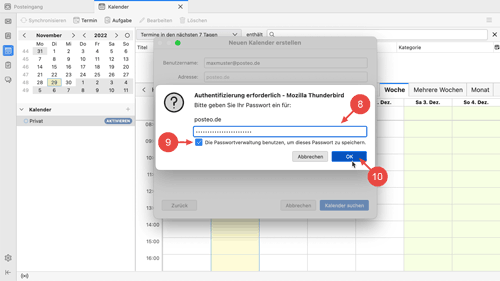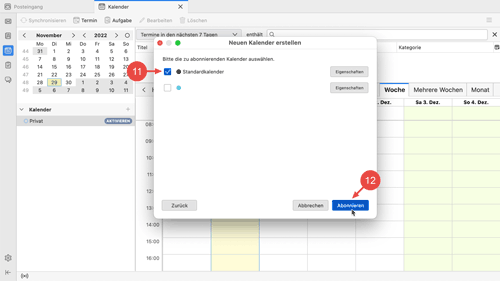In diesem Hilfe-Beitrag erfahren Sie, wie Sie Ihren Posteo-Kalender in Thunderbird einrichten und so Ihre Termine mit der Kalender-Funktion von Thunderbird synchronisieren.
So richten Sie Ihren Kalender in Thunderbird ein
Um Ihren Posteo-Kalender in Thunderbird einzurichten, gehen Sie wie folgt vor:
- Öffnen Sie den Kalender in Thunderbird.
- Klicken Sie in der linken Spalte auf das Plus-Zeichen.
- Wählen Sie Im Netzwerk aus.
- Klicken Sie auf Nächste.
- Geben Sie im Feld Benutzername Ihre Posteo-E-Mail-Adresse ein. Thunderbird ergänzt automatisch die Server-Adresse.
Wichtig: Falls Ihre Posteo-Adresse auf posteo.net endet, tragen Sie im Feld Adresse manuell posteo.de ein. - Die beiden Häkchen bei Diese Adresse verlangt keine Zugangsdaten und Offline-Unterstützung belassen Sie unverändert.
- Klicken Sie auf Kalender suchen.
- Geben Sie Ihr Posteo-Passwort ein.
- Setzen Sie, wenn gewünscht, ein Häkchen bei Die Passwortverwaltung benutzen, um dieses Passwort zu speichern.
- Klicken Sie auf OK.
Thunderbird zeigt jetzt eine Liste Ihrer Posteo-Kalender an.
- Wählen Sie die Kalender aus, die Sie einrichten möchten.
- Klicken Sie auf Abonnieren.
Fertig. Sie haben Ihren Kalender in Thunderbird eingerichtet.
Sollte Thunderbird noch einmal nach Ihrem Posteo-Passwort fragen, geben Sie Ihr Passwort ein und bestätigen Sie mit Anmelden. Sie können eine wiederholte Abfrage verhindern, indem Sie, wenn gewünscht, ein Häkchen bei Die Passwortverwaltung benutzen, um dieses Passwort zu speichern setzen.